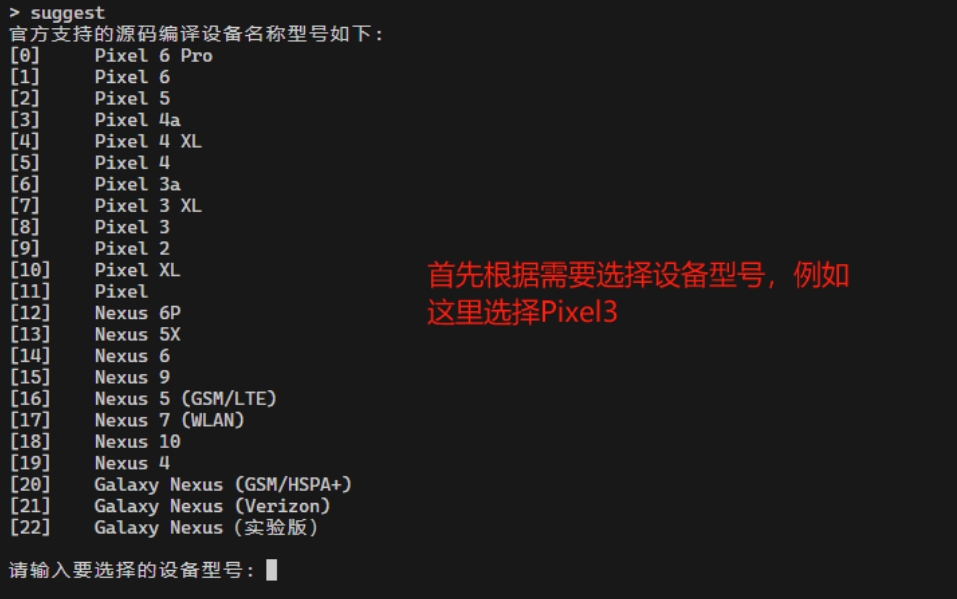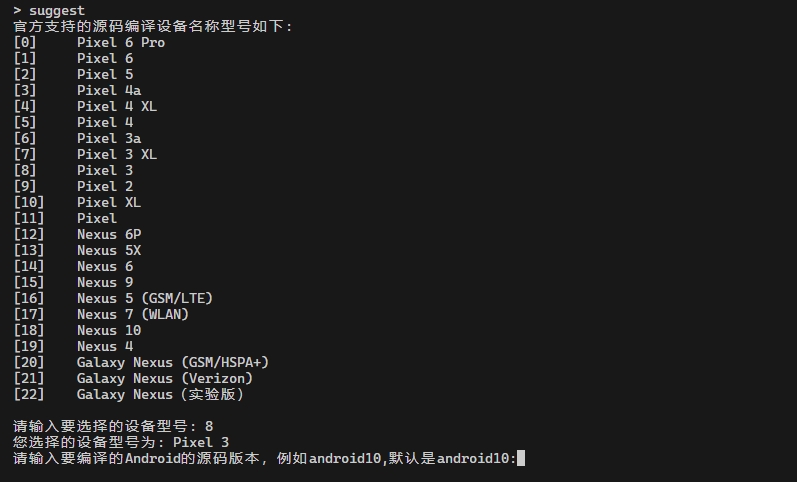根据手机型号自动生成aosp源码下载脚本
通常我们在编译aosp源码的时候,要找手机型号、源码分支、手机驱动信息等,很多时候需要我们人工去查找,这样很麻烦,所以这里我写了一个脚本来自动生成编译源码的脚本,这样我们只需要输入手机型号,就可以自动生成编译源码的脚本,方便我们编译源码。
在执行源码下载和编译的时候,我们需要根据自身设备的型号和源码分支来确定要编译的程序,同时还需要我们在lunch对应的程序,这样我们才能编译出我们需要的程序。
例如,要想编译Pixel3的aosp源码,我们需要执行以下命令:
- 首先选择build的配置,查看对应的编译代号
 例如这里选择Pixel3 blueline 编译的lunch名称为 aosp_blueline-userdebug
例如这里选择Pixel3 blueline 编译的lunch名称为 aosp_blueline-userdebug
- 然后选择对应的源码分支.明确了设备的编译代号后,选择源码分支
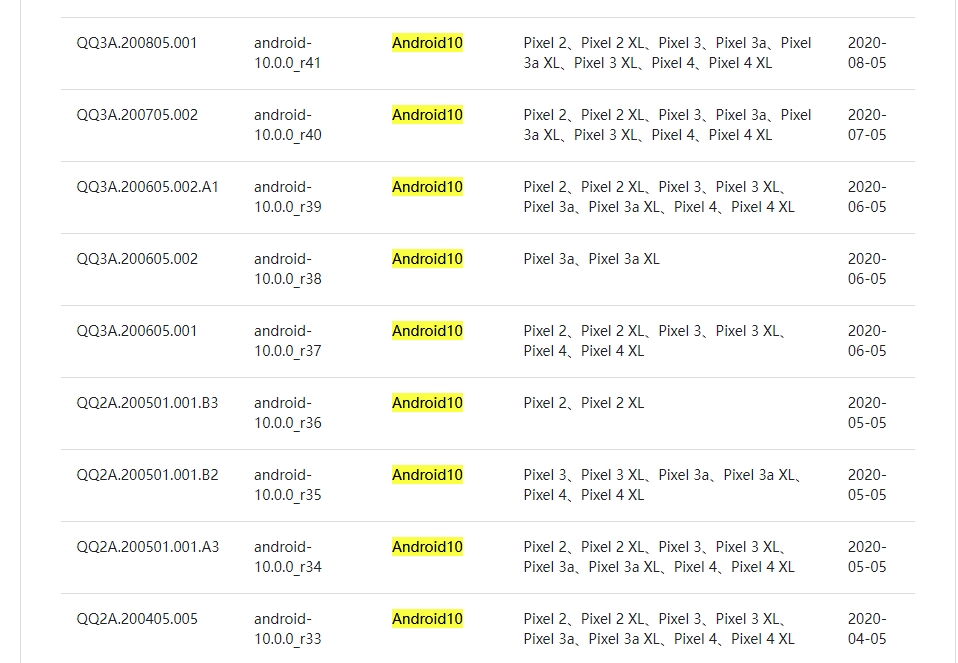 例如这里的android10 我们选择支持设备更多的分支,这样设备的稳定性会更高,这里选择
例如这里的android10 我们选择支持设备更多的分支,这样设备的稳定性会更高,这里选择 QQ3A.200805.001 android-10.0.0_r41 - 然后选择对应的lunch的配置。在我们选择编译的时候,直接执行命令
lunch aosp_blueline-userdebug执行编译
make -j32等待编译结束即可。
为了能够正常刷机,我们还要下载驱动文件解压到源码目录下了,接着编译后的镜像才能刷入我们的设备,但是选择设备的驱动文件时,我们也要注意源码的分支和手机的型号都要对上,否则刷机后会导致设备无法启动。
例如这里选择的是Pixel3 QQ3A.200805.001 那么我们在驱动路径选择的时候就要选择QQ3A.200805.001 对应的驱动文件了,由于这里有很多相同的代号,也要注意区别不同手机版本,例如
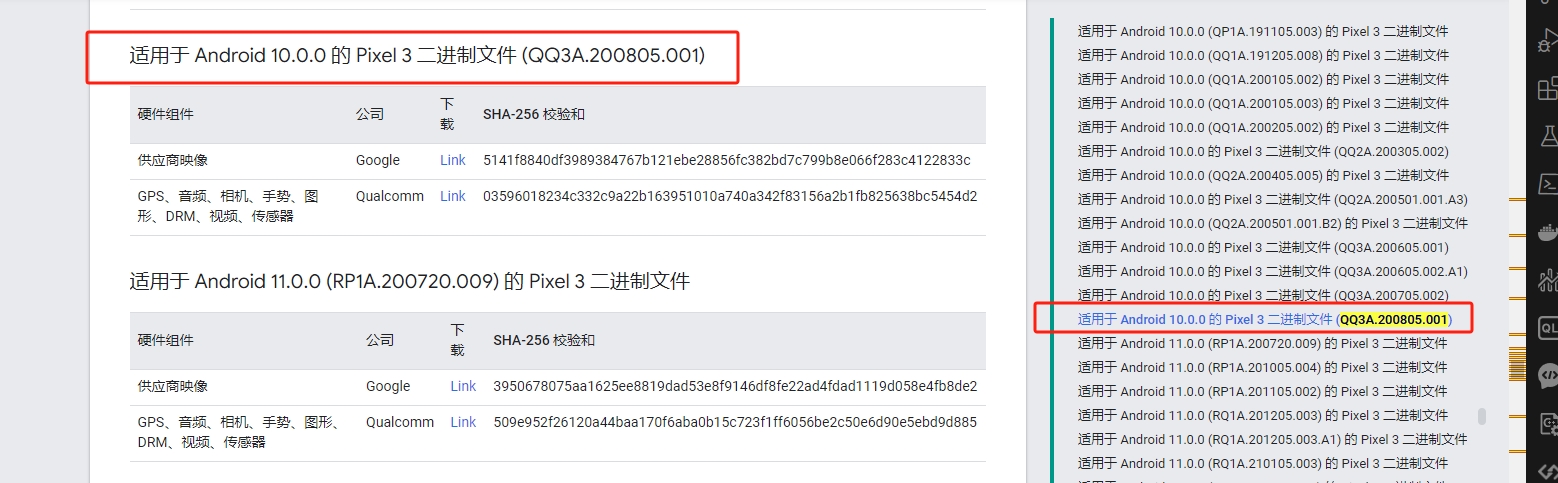
注意右边的搜索栏出现了很多QQ3A.200805.001的搜索结果。
这个程序实现了自动化的源码下载,编译,驱动文件下载,编译,刷机,并且支持多设备,多分支的编译。
首先我们先同步一下官方文档的信息,启动如下
python cli.py- sync_aosp_config --同步google的文档信息 保存在当前目录下的
buid_configs - suggest -- 根据同步的信息进行生成编译脚本
生成的shell脚本,保存在buidl_scripts目录下 - reload_build -- 重新生成编译脚本
接着选择源码版本,可以输入或者默认使用,如下
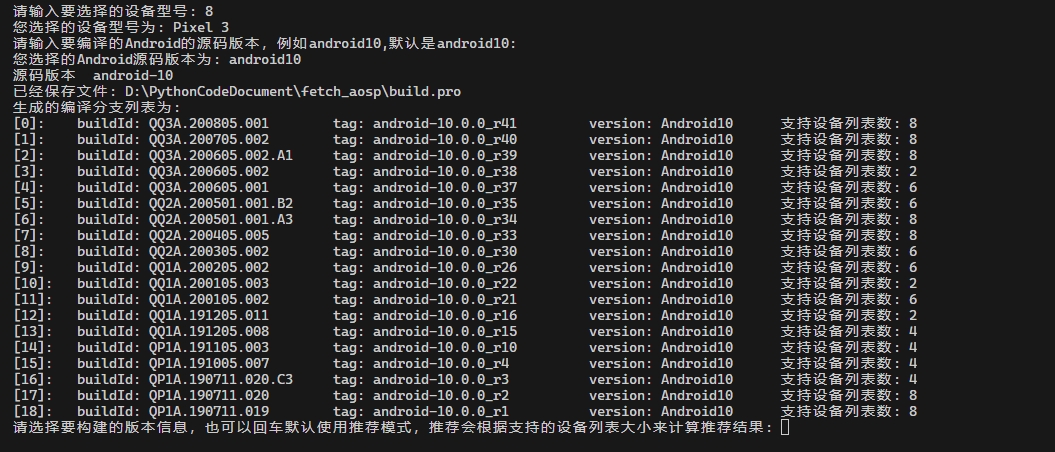 一般我们会使用支持的设备列表更多的分支,所以,这里默认使用推荐的即可,直接回车即可,如下
一般我们会使用支持的设备列表更多的分支,所以,这里默认使用推荐的即可,直接回车即可,如下
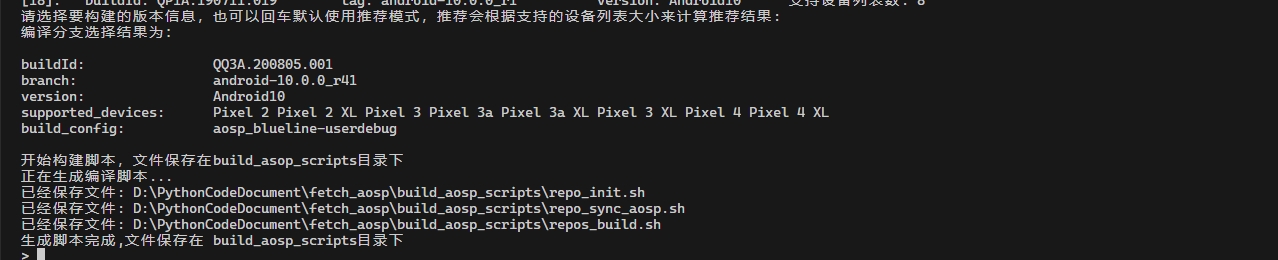
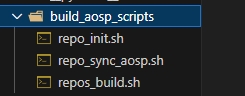 由于是在国内同步,则需要使用代理源,这里使用的是清华大学的,也可以使用其他的源,最终结果如下
由于是在国内同步,则需要使用代理源,这里使用的是清华大学的,也可以使用其他的源,最终结果如下
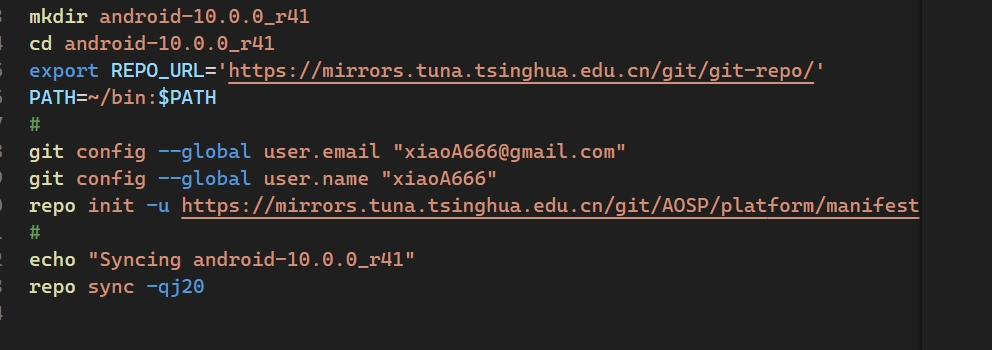
增加下载设备镜像,方便刷入官方指定镜像包,使用get_image 命令下载,具体使用help get_image查看使用方式
由于我已经存了一份config,可以不需要一直保持同步,如果有需要再重新同步即可。我们可以直接执行生成配置命令,然后再执行相关操作。